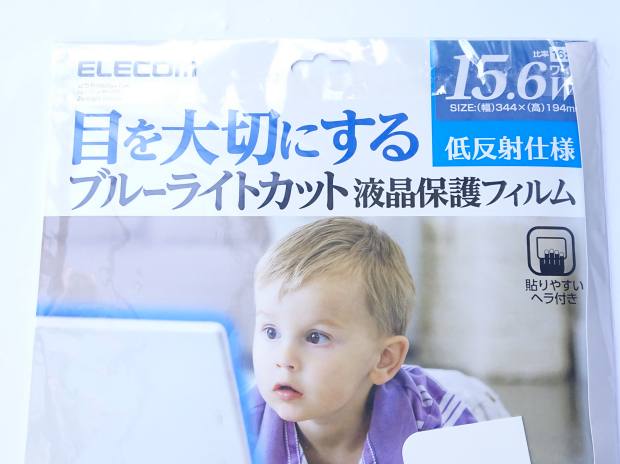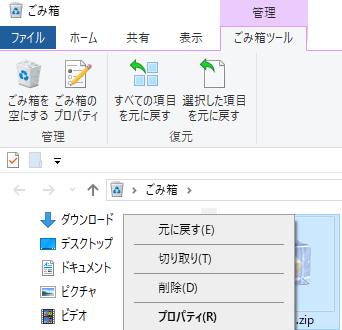パソコンを起動した時にWindowsのOSロゴ画面が出てこない理由の一つに、
内部パーツのうちの一つが壊れているか、接続ケーブルが外れていたり
間違った部分につなげてしまっていて、正常に機能していないケースがあります。
電源スイッチボタンを入れると、真っ黒の画面に白文字で
DISK BOOT FAILURE, INSERT SYSTEM DISK AND PRESS ENTER
(ディスクブートフェイラー・インサートシステムディスク・アンド・プレスエンター)
と表示されて、後は何もモニターの画面に書かれていない状態がこれに当たります。
[DISK BOOT FAILURE, INSERT SYSTEM DISK AND PRESS ENTER]を訳すと
『起動に失敗しました。システムの入ったディスクを入れてください。』
の意味で、ハードディスクドライブなどが機械的な故障を起こしている時にもこういった問題が表れます。
ハードウェアの異常を元に戻す対策手段
まずは内蔵のCD・DVDドライブやFDドライブにディスクが一枚入ったままでしたら
一度トレイから取り出して、ハードウェアの電源をすべて閉じましょう。
次に、パソコンケースを開いて中身のHDDなどがマザーボードにしっかりと
専用の接続ケーブルで正しい位置に接続されているかチェックします。
メモリがソケットにしっかりとはめ込まれていなかったら、
一度外してもう一度メモリを差し込み直してみましょう。
マザーボードや電源ユニット、CPUクーラー、USB3.0インターフェース、
グラフィックカード、サウンドカード、増設したHDDなどの各パーツをつなげる
コネクタや差込口の位置を間違えて付けていたり、一部分が外れていたり
小さな異物が挟まっていたら、これらを正しく付け直してから再び起動を試みます。

自作組み立てパソコンの場合はしっかりと各パーツの取扱説明書に書かれた
取り付け方のマニュアルページや、自作PCの組み立て方のガイドブックを
よく見ながら、慎重かつ正確に作業を行っていきましょう。
また、パソコンケース外側の液晶ディスプレイやUSB乃コネクタも、何か正常に端子が
差し込まれていなかったり中途半端に外れていたりしたら、しっかりと接続し直して対処していきましょう。
ほか、パソコン修理のドクター・ホームネット 様での、PCの電源が故障する原因や症状は?対処法やチェックの手順も紹介 の解説も参考までに。
もしもハードディスクが物理的な破損で故障していたら、新しいHDDの製品を買って交換をしましょう。
自作パソコンの組み立てやパーツの換装作業に詳しくない方、
または自分でパーツの交換を行うのに自身がない、という場合でしたら、
プロのパソコン修理サービス店に注文をして作業を代行してもらわれることをお薦めします。